아이폰 14 프로맥스 벨소리 종류 및 크기 / 키보드 햅틱 / 진동, 알림소리 종류 설정하기
아이폰 14 프로맥스를 기준으로 벨소리, 진동, 알림 소리 종류를 선택하는 경로를 설명하겠습니다. 먼저 아이폰 설정에 들어가세요. 가운데쯤 사운드 및 햅틱을 선택해줍니다. 사운드 및 햅틱에
ainmine.tistory.com
아이폰 벨소리, 진동, 알람소리종류, 키보드 햅틱 사운드 변경등을 원하시는 분들은 위의 포스팅으로 들어가시면 됩니다!
최근에 갤럭시에서 아이폰 14로 갈아타면서 기능들을 새로 익히고 있습니다.
그동안 아이폰 유저가 아니었기 때문에 쉬운 기능도 몰라 한참을 헤매었었네요.
수면을 취하기 전이나 방해받고 싶지 않을 때 알림 벨소리 무음 설정을 간단하게 하고 싶은데 갤럭시처럼 상단에서 터치만 해도 되는 기능이 없어 어찌나 당황을 했는지...
IT 기능은 항상 그렇지만 알고 보면 너무 쉽지만 모를 때는 너무 힘들다는 거죠!
저처럼 아이폰 처음 써보시는 분들을 위해 알림 벨소리 끄기 진동 설정 간단히 하는 방법을 설명드리겠습니다!

아이폰 14 프로맥스 모델입니다!
사실 이 기능이 다른 아이폰 시리즈랑 같은 기능인지 사실 그것도 모르는 상태입니다!
그저 아이폰 14 프로맥스 모델의 경우에 알람 벨소리 진동 모드는 정말 간단합니다!

왼쪽 이 부분 보이시나요?
이 부분을 손톱으로 올려줘야 바로 진동 모드가 됩니다!

이렇게 주황색이 나오도록 딱! 소리 나게 올려줘야 합니다!
IT로 승부하는 애플이 터치가 아닌 왜 이런 기능을 만들어 놨는지 알 수 없지만 진짜 쉽긴 하더라고요.
이 기능이 있어 편리한 거는 회의시간이나 위급상황 또는 도서실 같은 곳에서 갑작스럽게 벨이 울리거나 할 때 급하게 소리를 끄게 하는 기능 같기도 하네요.
★★이기능을 사용하면 키보드 사운드 소리도 무음모드가 되네요! 사실 상단에 터치를 해야 할 때 편리할 때도 있지만 아이폰을 페이스로 잠금을 풀고 터치를 하고 여러 번 번거로운 과정 없이 한 번에 벨소리 등을 진동 모드로 할 수 있으니 어찌 보면 더 편리한 기능일 수도 있겠네요!!
어쨌든 아이폰 오랫동안 쓰시는 분들은 이미 알고 있는 기능 인지도 모르겠어요.
갤럭시 쓰다가 넘어오신 분들은 이거 바로 알까요? ~ㅎ 궁금하네요^^
★★단순하게 진동설정하는 경로를 안내드렸는데 이제 설정에서 무음설정을 하는 경로를 소개하겠습니다.
아이폰 무음설정은 간단하지가 않네요.
일단 설정에 들어갑니다!
→ 손쉬운 사용을 클릭해주세오.
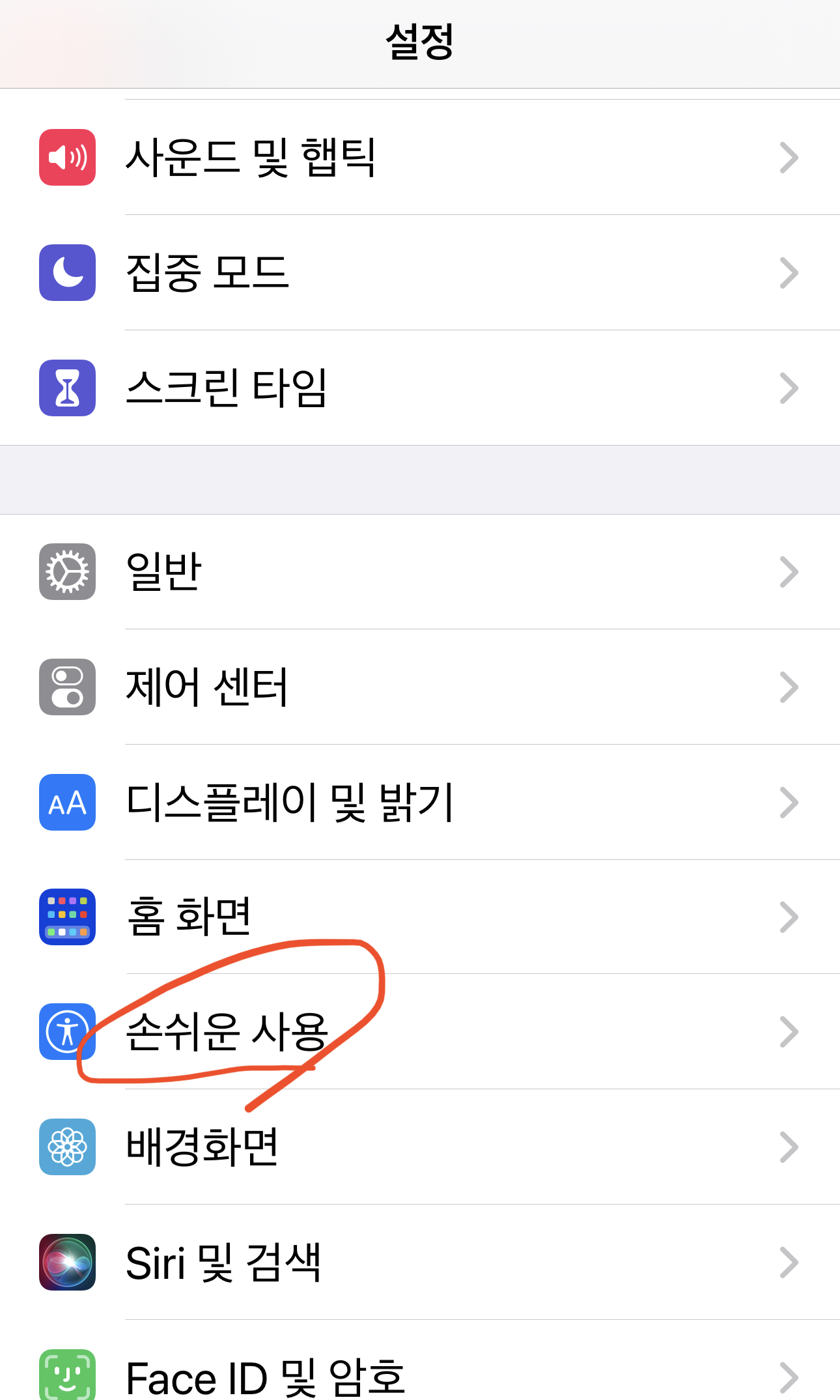
→ 터치를 클릭합니다.
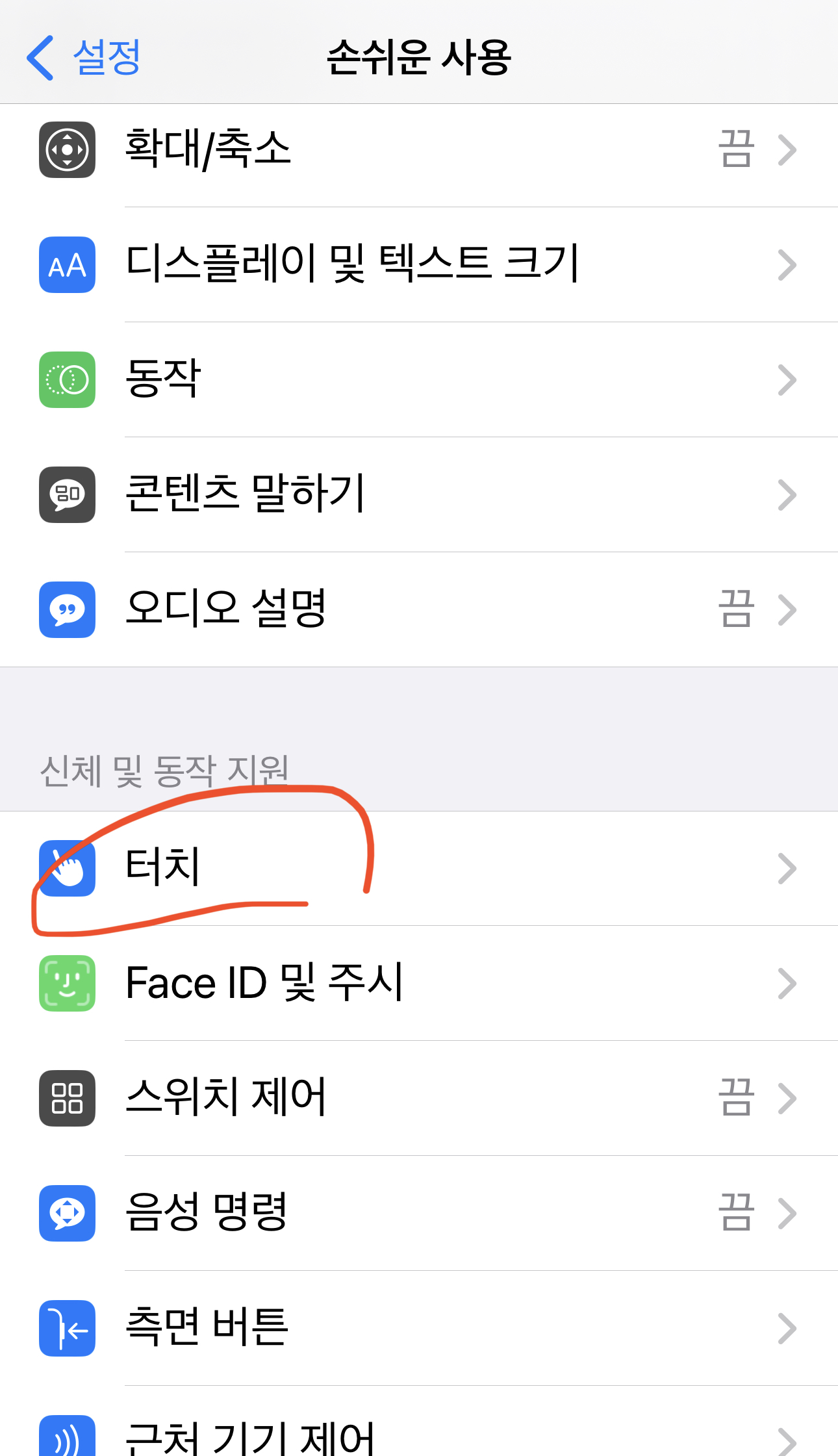
→ 중간쯤 진동이 보이지요?

→ 진동 활성버튼을 꺼주면 긴급재난문자 포함 아이폰 모든 진동이 비활성화 됩니다!
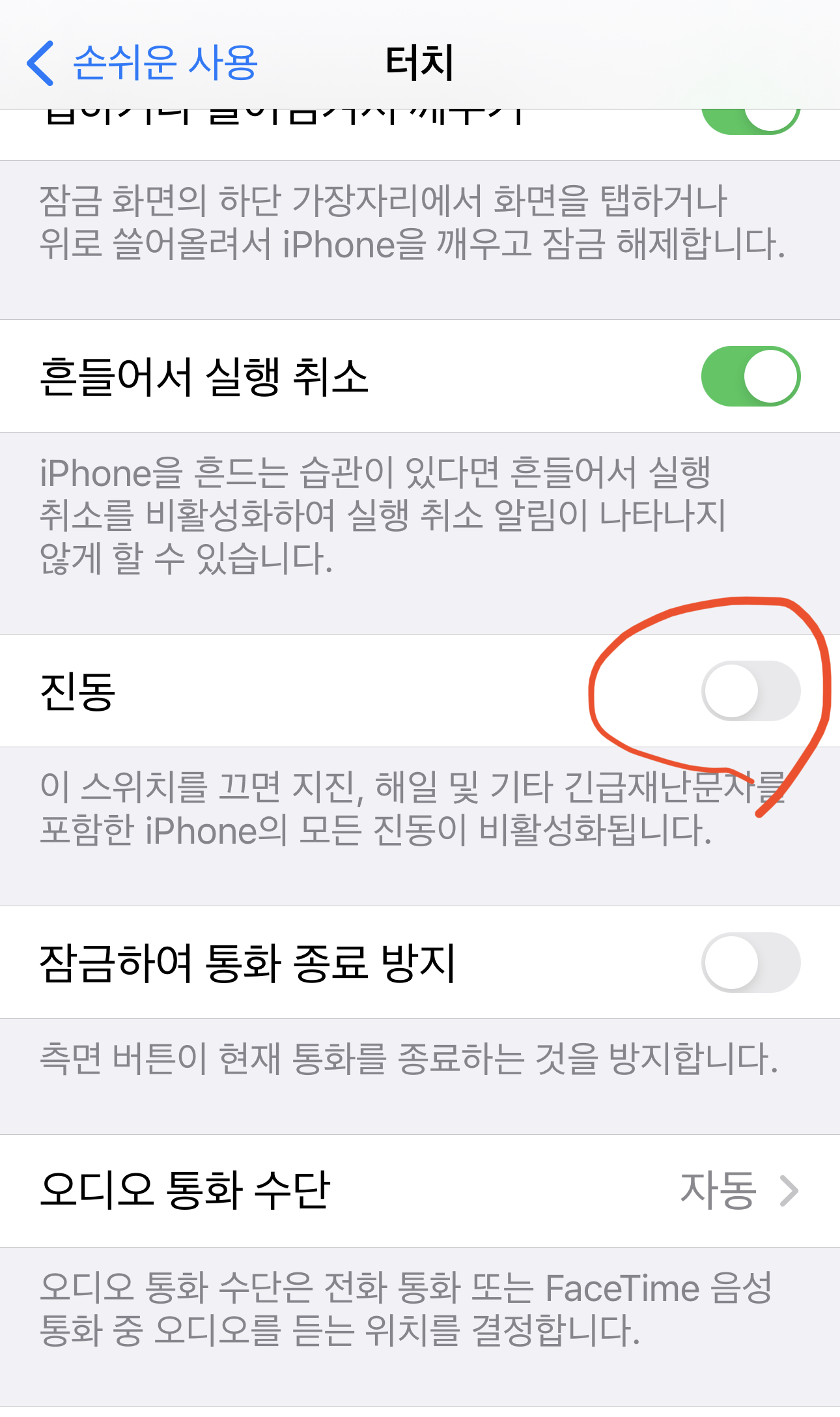
→ 그런데 만약 무음모드에서도 진동(햅틱)이 울린다면 다음 경로로 들어가세요!
설정 - 사운드 햅틱에 들어갑니다!
무음모드에서 햅틱재생이 보이지요?
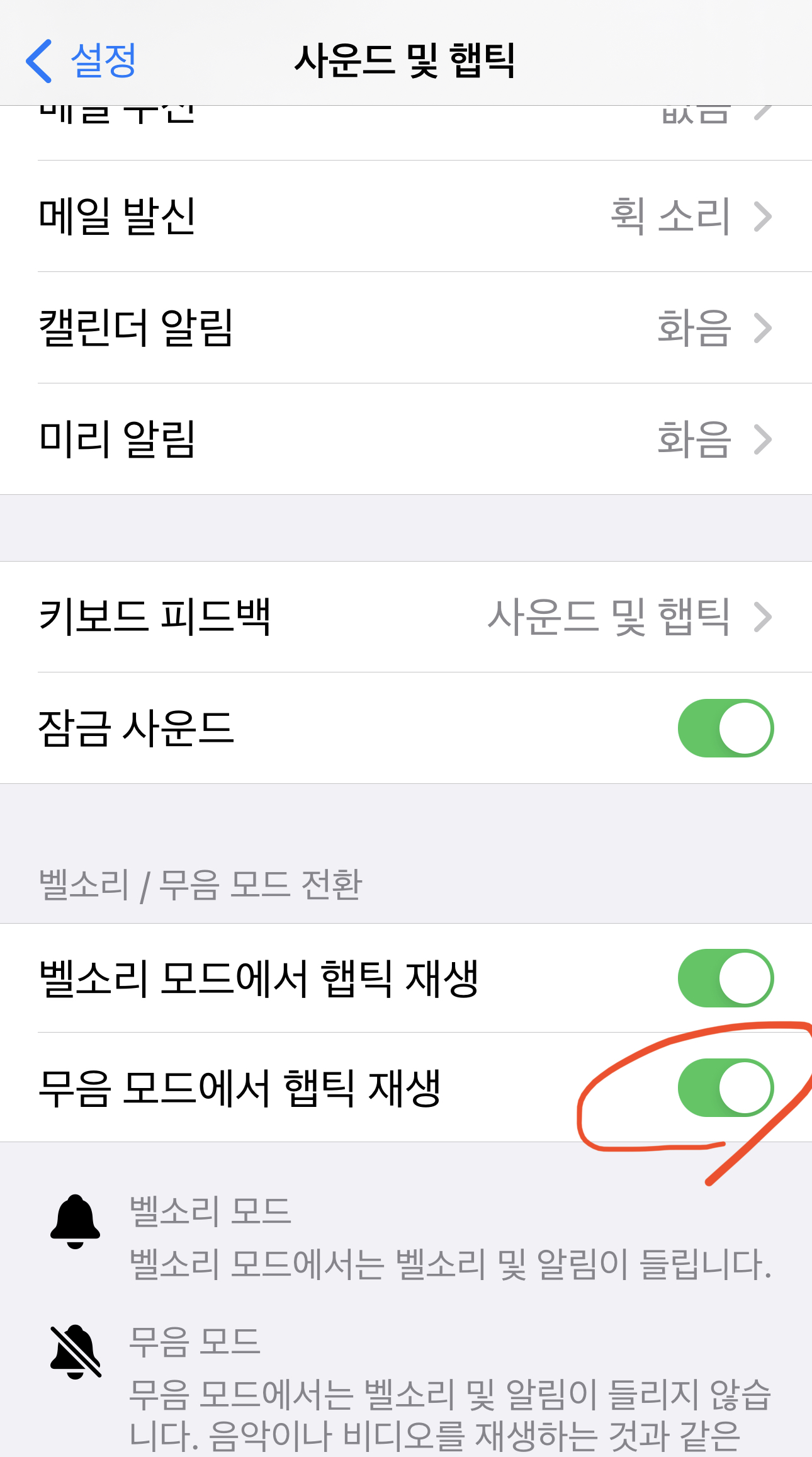
무음모드에서 햅틱재생 버튼을 비활성화 시키면 진동이 울리지 않습니다.
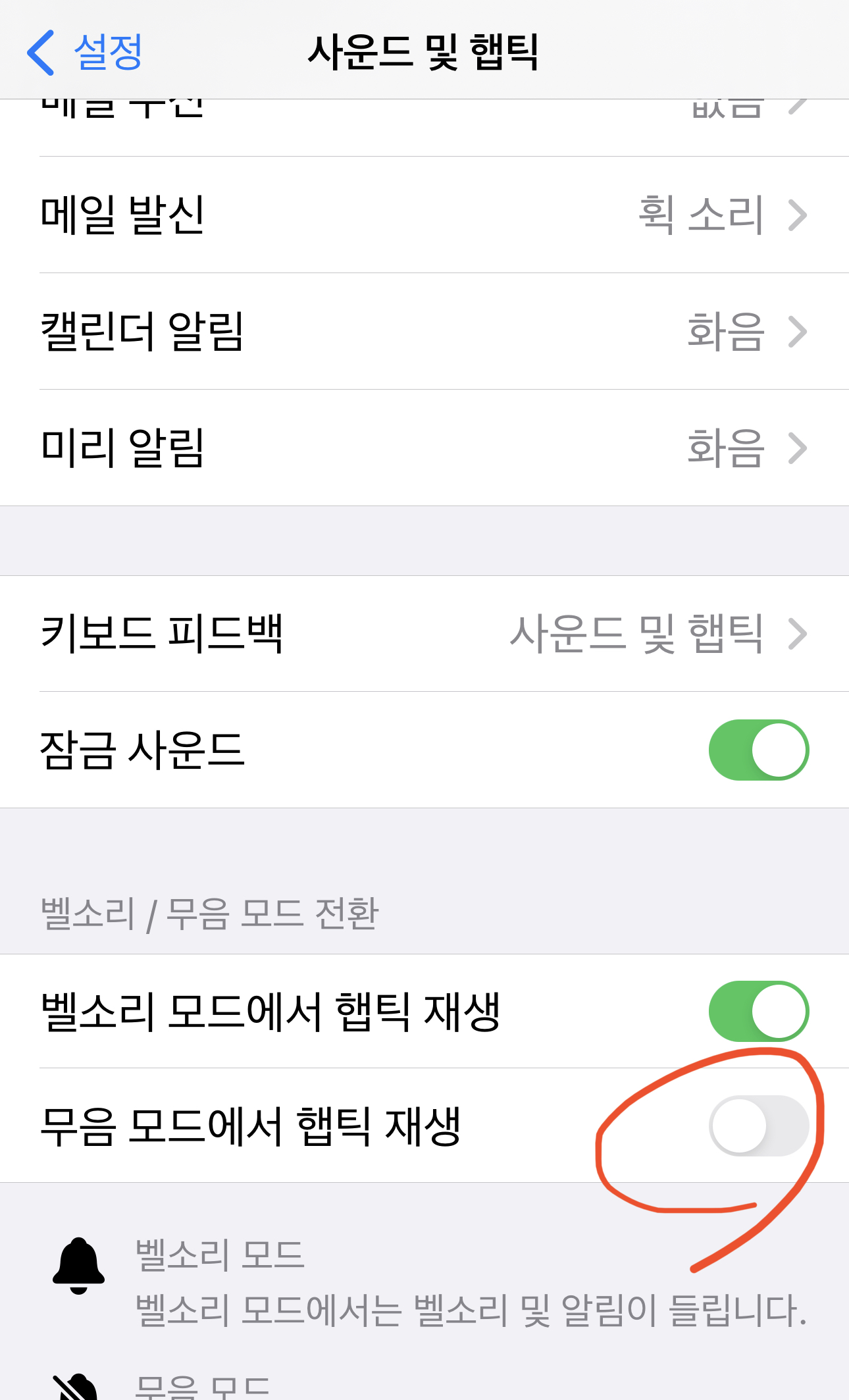
아이폰은 무음모드 설정이 좀 번거롭네요.
아이폰 오래 써보신분들 얘기로는 이번에 업데이트 16.1로 되면서 바뀌었다고 하던데 예전에는 더 쉬웠을까요?
아무튼 무음모드 필요하신 분들에게 도움이 되었길 바랍니다.
'IT이야기 > 모바일' 카테고리의 다른 글
| 아이폰 메모앱에서 실수로 지운내용 되돌리기 / 메모앱 편리한 기능에 대하여 (4) | 2022.11.19 |
|---|---|
| 아이폰 사진 복제하기/ 색상보정하기 / 원본으로 복귀하기 (0) | 2022.11.18 |
| 삼성 갤럭시 핸드폰 한 손 조작 모드 (0) | 2020.04.17 |
| 네이버 스마트 키보드 사용법 / 텍스트 변환 기능 어플 / 키보드 소리(사운드) 끄기 (0) | 2020.03.13 |
| 카카오톡 동영상 연결 프로그램 기본 설정 변경하기 (8) | 2020.01.12 |



